こちらではMicrosoft Edgeのショートカットキーの一覧を確認する方法をご紹介します、前回ご紹介した「おすすめブラウザVivaldiのショートカットキーのチートシート」のMicrosoft Edge版になります、Microsoft Edgeでは残念ながらVivaldiのようにチートシートの様な機能はありません、しかしブラウザのメニューからMicrosoftのページを開き、そのページでショートカットキーを確認する方法はあります、こちらではそのページの開き方をご紹介致します、ちなみにショートカットキーとは特定の機能をキーボードのキー入力で行うことの出来る機能です、ショートカットキーの他にもホットキーとも呼ばれている機能です、例えばブラウザですと「ctrl + ↑」と「ctrl + ↓」が便利ですね、ページの一番上と一番下までスクロールします、こういった「ctrl + ↑」や「ctrl + ↓」をショートカットキーまたはホットキーと呼びます。
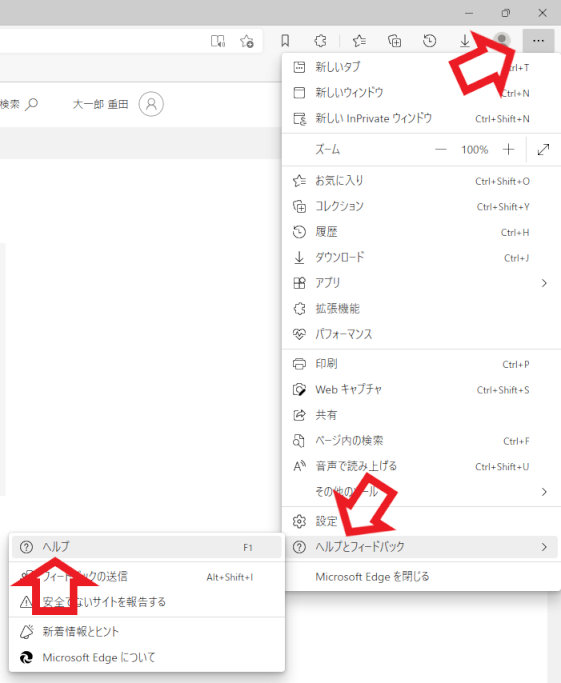
まずMicrosoft Edgeを開いたらブラウザ右上の…をクリックしてメニューを表示します、メニューが表示されたらメニュー下部にあるヘルプとフィードバックのメニューを開きます、そちらからヘルプをクリックして頂くと「Microsoft Edgeのヘルプと学習」ページが開きます、またはキーボードのF1キーでもヘルプが開きます。
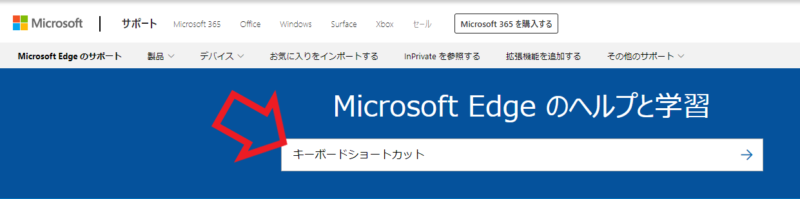
MicrosoftのMicrosoft Edgeのヘルプと学習ページが開いたら、ページ上部にある検索ボックスにキーボードショートカットと入力して検索してください。
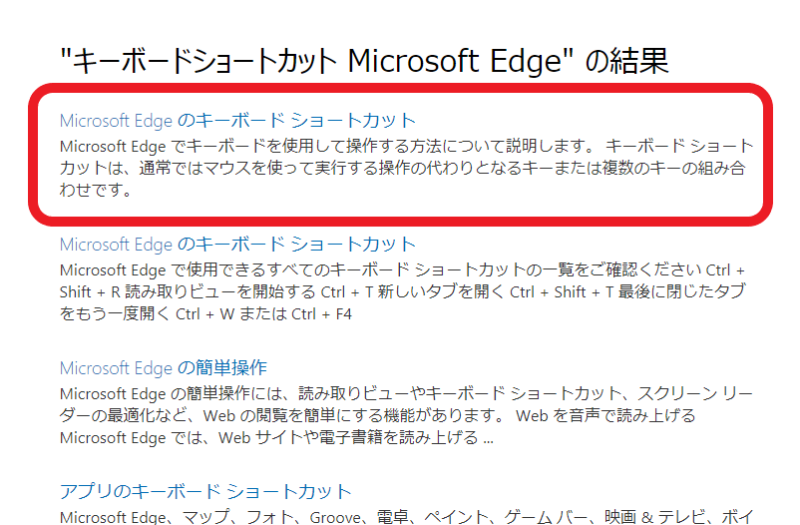
検索結果からMicrosoft Edgeのキーボードショートカットを選択します、上の画像を見て頂けると分かりますが同じタイトルのページが2個ありますね、開いてみるとページ内容に違いがありますが今回は上のページを開いてみました、旧Microsoft Edge(Microsoft Edge Legacy)とChromium版Microsoft Edgeでしょうか?
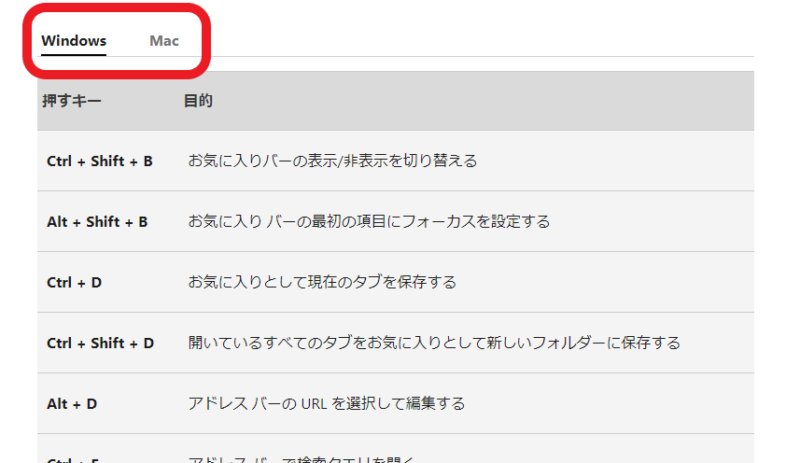
こちらではWindowsのMicrosoft Edgeのショートカットキーと、Microsoft Edge for Macのショートカットキーを確認する事が出来ます、上の画像の赤枠部分で切り替えられますのでどちらか選択しましょう、後はWindowsかMacのMicrosoft Edgeショートカットキーが表示されますので、そちらからご確認下さい。
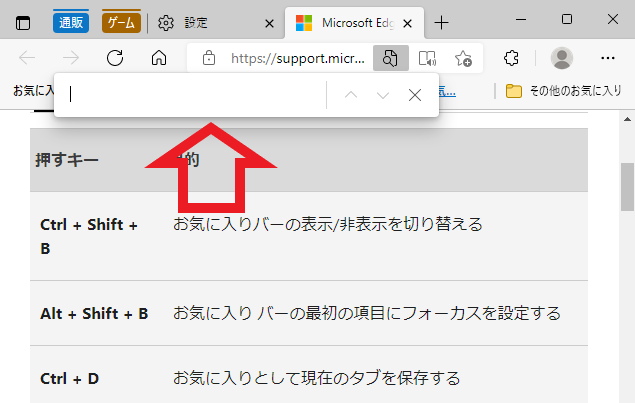
Vivaldiではショートカットチートシートの検索機能が便利でしたが、こちらではページ内の検索で代用しましょう、上の画像の様に検索ボックスからページ内の文字を検索する事が出来る機能です、キーボードのctrl + Fキーを入力するとブラウザのページ内検索を開けます、もしくはMicrosoft Edge右上の…をクリックしてメニューを表示し、メニューからページ内の検索をクリックでも行えます。

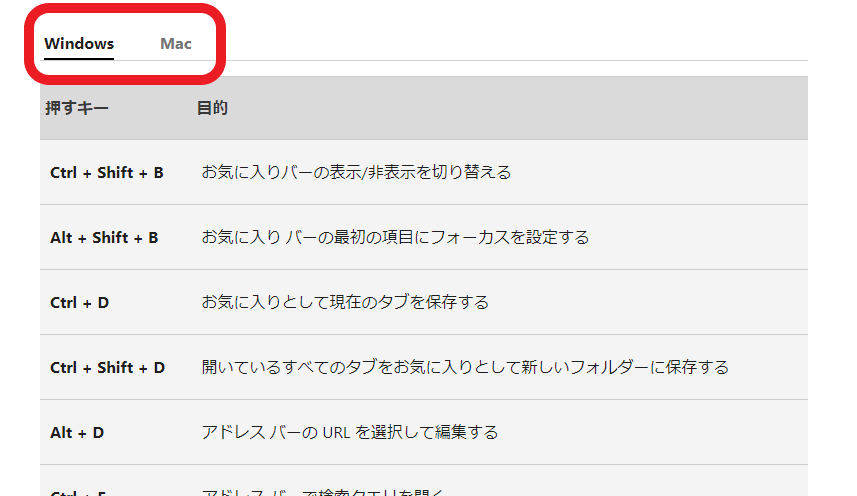
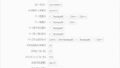
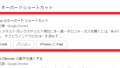
コメント